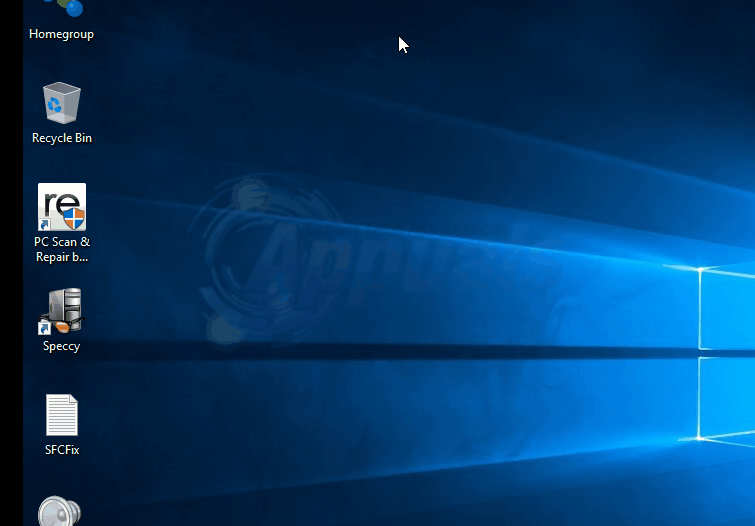Correctif : Redémarrez le processus Explorer.exe dans Windows 10
Explorer.exe est un processus générique qui peut être utilisé sur toutes les versions du système d’exploitation Windows. Explorer.exe est le processus Windows de l’application Windows Explorer, qui est utilisé pour parcourir les fichiers et les dossiers sur le système d’exploitation Windows. Parfois, il est nécessaire d’actualiser l’utilitaire de l’Explorateur Windows, et le moyen le plus efficace consiste à redémarrer le processus explorer.exe. Le processus explorer.exe peut être redémarré de différentes manières sur toutes les versions du système d’exploitation Windows, y compris Windows 10.
Voici les trois meilleures méthodes que vous pouvez utiliser pour redémarrer le processus explorer.exe et actualiser l’Explorateur Windows dans Windows 10 :
Méthode 1 : Redémarrez le processus explorer.exe à partir du gestionnaire de tâches
Commencez Gestionnaire des tâches selon Ctrl + transfert + quitter ou appuyez et maintenez Clé Windows et Appuyez sur X et sélectionnez Gestionnaire des tâches.
aller vers traiter languette Gestionnaire des tâchesFaites un clic droit sur n’importe quel onglet en haut et sélectionnez Nom du processus (afin que vous puissiez voir le nom de fichier du processus)
Ensuite, cliquez sur Windows Explorer sélectionnez-le.
puis clic droit Windows Explorer, et sélectionnez redémarrage.
Méthode 2 : Redémarrez le processus explorer.exe à partir du gestionnaire de tâches
tenir Clé Windows et Appuyez sur X. choisir Invite de commande (administrateur)
Tapez ce qui suit dans l’endroit surélevé invite de commande et appuyez sur Entrer:
taskkill /f /im explorer.exe
Remarques: Ne fermez pas la fenêtre d’invite de commande à moins d’avoir exécuté la deuxième commande ci-dessous.
Après avoir exécuté la commande précédente, tapez ce qui suit dans la commande élevée invite de commande et appuyez sur Entrer:
lancer explorer.exe
Méthode 3 : Arrêtez le processus explorer.exe depuis la barre des tâches et redémarrez-le
Enfin, les utilisateurs de Windows 10 peuvent également redémarrer le processus explorer.exe en l’arrêtant depuis la barre des tâches, puis en le lançant depuis le gestionnaire de tâches. Pour ce faire, vous devez d’abord arrêter le processus explorer.exe depuis la barre des tâches :
appuyez et maintenez Ctrl + transfertpuis cliquez avec le bouton droit sur la barre des tâches.
libéré Ctrl et transfert clé, puis cliquez sur Quitter l’explorateur dans le menu contextuel.
Ensuite, démarrez-le depuis le gestionnaire de tâches :
Commencez Gestionnaire des tâches selon Ctrl + transfert + quitter ou appuyez et maintenez Clé Windows et Appuyez sur X et sélectionnez Gestionnaire des tâches.
Cliquez sur document dans la barre d’outils en haut Gestionnaire des tâches
Cliquez sur exécuter une nouvelle tâche dans le menu contextuel.
Types de explorer.exe Entrer Ouvrir champ et cliquez d’accord.
quitter Gestionnaire des tâches.